Khi hoàn thành bản vẽ kỹ thuật trong AutoCAD, bước tiếp theo và không kém phần quan trọng là in bản vẽ CAD nhanh chóng và đảm bảo chất lượng trên giấy để phục vụ công việc thi công hoặc trình bày. Tuy nhiên, nhiều người dùng gặp phải tình trạng bản in bị mờ, sai tỷ lệ hoặc thiếu chi tiết do chưa nắm vững quy trình cài đặt in ấn. Bài viết này sẽ hướng dẫn chi tiết các bước cần thiết để bạn có được bản in CAD hoàn hảo, tiết kiệm thời gian và công sức.
Hướng dẫn chi tiết các bước in bản vẽ CAD hiệu quả
Để in bản vẽ CAD nhanh và đảm bảo độ chính xác cao, bạn cần thực hiện tuần tự các thao tác cài đặt trong hộp thoại Plot của AutoCAD. Việc thiết lập đúng từ đầu sẽ giúp bạn tiết kiệm thời gian in thử và sửa lỗi, đồng thời nâng cao chất lượng bản vẽ cuối cùng. Dưới đây là quy trình chi tiết từng bước:
Bước 1: Mở Cửa Sổ Cài Đặt In (Plot)
Thao tác đầu tiên để bắt đầu quá trình in bản vẽ trong AutoCAD là truy cập vào cửa sổ Plot. Bạn có thể thực hiện điều này một cách dễ dàng và nhanh chóng bằng cách sử dụng tổ hợp phím tắt thông dụng.
Nhấn tổ hợp phím Ctrl + P. Thao tác này sẽ ngay lập tức mở ra hộp thoại Plot – Model. Đây là trung tâm điều khiển mọi cài đặt liên quan đến việc xuất bản hoặc in ấn bản vẽ của bạn. Sau khi hộp thoại xuất hiện, bạn cần nhấp vào nút More Options (biểu tượng mũi tên xuống hoặc thẻ More) để mở rộng toàn bộ các tùy chọn cài đặt nâng cao.
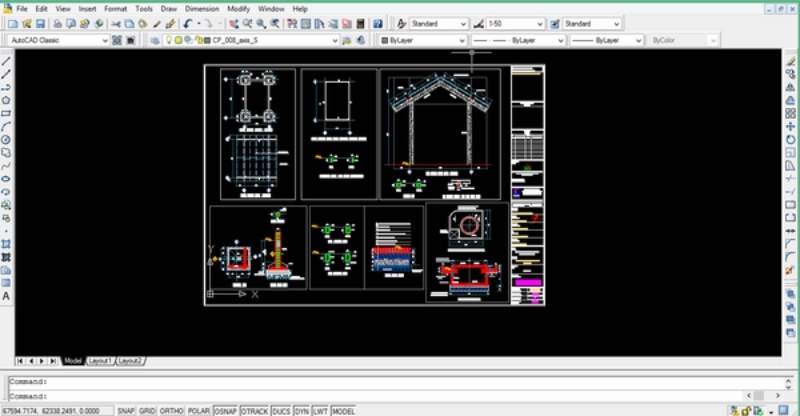 Cửa sổ Plot – Model trong AutoCAD để in bản vẽ
Cửa sổ Plot – Model trong AutoCAD để in bản vẽ
Bước 2: Thiết Lập Bảng Nét In (Plot Style Table)
Bảng nét in, hay còn gọi là Plot Style Table, là yếu tố quyết định cách các đối tượng trên bản vẽ sẽ hiển thị khi in ra giấy, bao gồm độ dày nét, màu sắc (thường in trắng đen), và kiểu nét. Thiết lập đúng Plot Style giúp bản in của bạn chuyên nghiệp và dễ đọc.
Trong hộp thoại Plot, tìm đến mục Plot Style Table (Pen Assignments) và chọn New để tạo một bảng nét in tùy chỉnh mới. Một giao diện Wizard sẽ hiện ra, cho phép bạn lựa chọn cách bắt đầu. Hãy chọn Start from scratch để tự tạo cài đặt từ đầu, đảm bảo kiểm soát hoàn toàn các thông số nét in. Sau đó, nhấn Next.
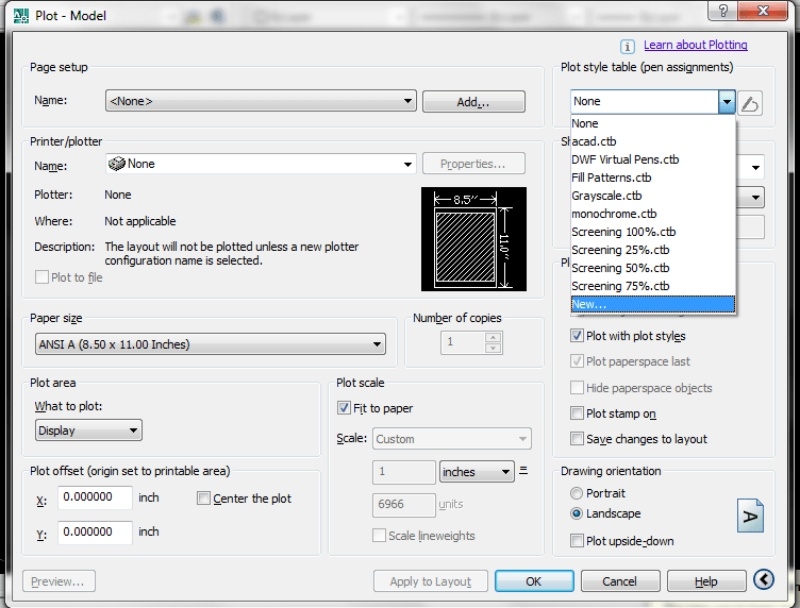 Tạo nét in mới trong Plot Style Table AutoCAD
Tạo nét in mới trong Plot Style Table AutoCAD
Bạn sẽ được hỏi về mục đích sử dụng của bảng nét in này: Use this plot style for the current drawing (áp dụng cho bản vẽ hiện tại) hoặc Use this plot style for new and pre-Autocad 2007 drawings (áp dụng cho bản vẽ mới và cũ). Lựa chọn thứ hai giúp bạn lưu cài đặt này để sử dụng cho nhiều bản vẽ khác, tiết kiệm thời gian thiết lập lại mỗi lần in. Sau khi chọn xong, nhấn Finish để hoàn tất việc tạo bảng nét in mới và quay lại cửa sổ cài đặt Plot chính.
Bước 3: Cài Đặt Chi Tiết Nét In
Việc cài đặt chi tiết từng màu sắc trong bản vẽ CAD sẽ được in ra với độ dày nét (Lineweight) và kiểu nét (Linetype) như thế nào là cực kỳ quan trọng. Đây là bước quyết định chất lượng và sự rõ ràng của bản in, giúp phân biệt các đối tượng khác nhau trong bản vẽ như tường, cửa, kích thước, v.v. Bỏ qua bước này hoặc cài đặt sai là nguyên nhân chính khiến bản vẽ CAD in ra bị mờ hoặc các nét đồng nhất khó phân biệt.
Trong cửa sổ cài đặt nét vẽ (Plot Style Table Editor) vừa tạo, bạn sẽ thấy một danh sách các màu (Color) được sử dụng trong AutoCAD. Để cài đặt nét in cho các màu này một cách hiệu quả, bạn cần chọn các màu mà bạn muốn áp dụng cùng một cài đặt. Giữ phím Shift và click chuột để chọn một dải màu liên tục, hoặc giữ phím Ctrl để chọn các màu riêng lẻ.
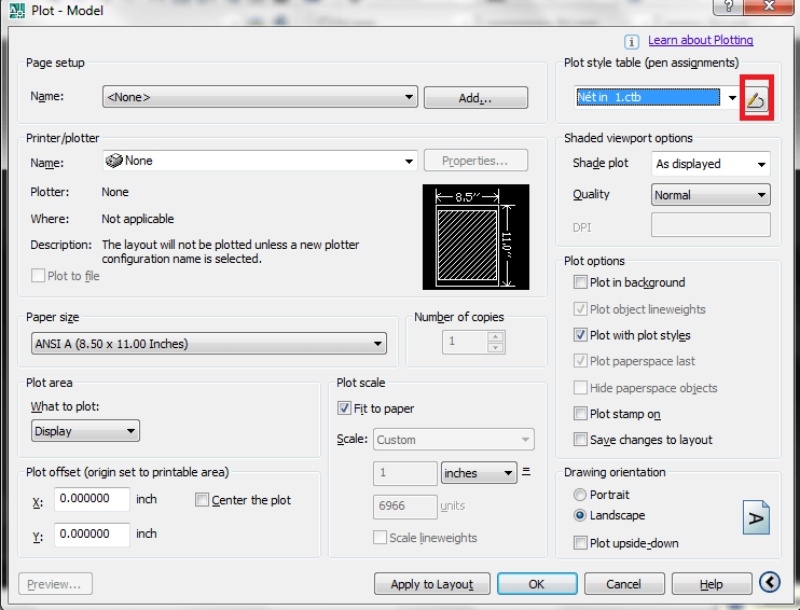 Cài đặt chi tiết nét in trong AutoCAD
Cài đặt chi tiết nét in trong AutoCAD
Sau khi chọn các màu, bạn sẽ thấy các tùy chọn cài đặt như Color, Grayscale, Pen #, Virtual pen #, Lineweight, Linetype, End style, Join style, Fill style. Điều chỉnh Lineweight (độ dày nét) cho từng màu hoặc nhóm màu đã chọn theo tiêu chuẩn bản vẽ kỹ thuật (ví dụ: nét bao tường dày, nét trục mỏng, nét kích thước mỏng hơn). Chuyển Color về Black (hoặc sử dụng Grayscale nếu cần in xám). Sau khi thiết lập xong, nhấn Save & Close để lưu bảng nét in vừa tạo và áp dụng nó cho bản vẽ hiện tại.
Bước 4: Định Hướng Bản Vẽ Trên Khổ Giấy (Drawing Orientation)
Để đảm bảo bản vẽ của bạn được in đúng chiều trên khổ giấy đã chọn, bạn cần thiết lập mục Drawing orientation. Công cụ này cho phép bạn xác định hướng của bản vẽ khi xuất ra máy in.
Trong hộp thoại Plot, tìm mục Drawing orientation. Tại đây, bạn sẽ có ba tùy chọn chính để lựa chọn, tùy thuộc vào bố cục bản vẽ và khổ giấy của bạn.
 Chọn hướng in bản vẽ CAD (Portrait, Landscape)
Chọn hướng in bản vẽ CAD (Portrait, Landscape)
- Portrait: In bản vẽ theo chiều dọc của khổ giấy. Phù hợp với các bản vẽ có bố cục dọc.
- Landscape: In bản vẽ theo chiều ngang của khổ giấy. Đây là tùy chọn phổ biến nhất cho hầu hết các bản vẽ kỹ thuật.
- Plot upside-down: Tùy chọn này cho phép xoay toàn bộ nội dung bản vẽ 180 độ. Thường ít được sử dụng nhưng có thể hữu ích trong một số trường hợp đặc biệt.
Lựa chọn hướng in phù hợp giúp tối ưu diện tích giấy và trình bày bản vẽ một cách hợp lý nhất.
Bước 5: Lựa Chọn Thiết Bị In (Printer/Plotter)
Việc lựa chọn đúng máy in hoặc định dạng xuất file là một bước quan trọng để đảm bảo bản in cuối cùng đạt chất lượng mong muốn. Máy in bạn chọn cần tương thích với máy tính và có khả năng xử lý các chi tiết phức tạp của bản vẽ CAD.
Trong hộp thoại Plot, tại mục Printer/Plotter, bạn sẽ thấy một danh sách các thiết bị in đã được cài đặt trên hệ thống của bạn. Hãy chọn máy in vật lý mà bạn sẽ sử dụng để in bản vẽ ra giấy.
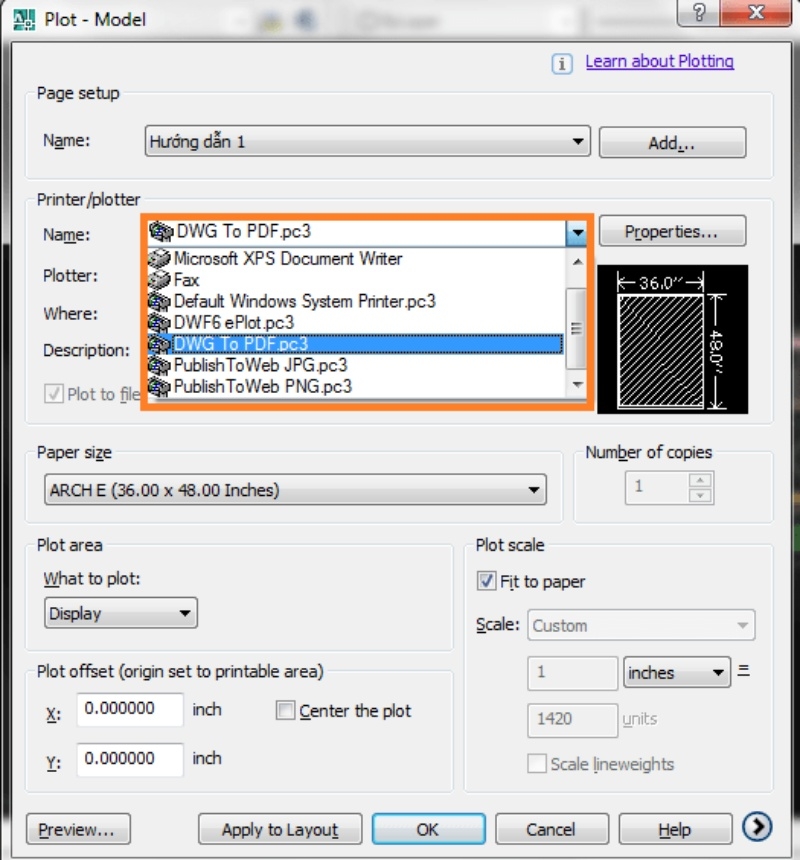 Lựa chọn máy in hoặc DWG to PDF khi in bản vẽ CAD
Lựa chọn máy in hoặc DWG to PDF khi in bản vẽ CAD
Nếu bạn muốn xuất bản vẽ ra file PDF để dễ dàng chia sẻ hoặc gửi đến các dịch vụ in ấn chuyên nghiệp như tại lambanghieudep.vn, bạn nên chọn tùy chọn DWG To PDF.pc3. Đây là trình điều khiển máy in ảo tích hợp sẵn trong AutoCAD, giúp tạo ra file PDF chất lượng cao, giữ nguyên định dạng và nét in của bản vẽ gốc, tránh các lỗi hiển thị thường gặp khi mở trên các phần mềm khác. Việc tạo file PDF cũng là một cách in bản vẽ CAD nhanh khi bạn cần gửi file đi xa hoặc lưu trữ.
Bước 6: Chọn Khổ Giấy (Paper Size)
Kích thước của giấy in phải phù hợp với tỷ lệ và kích thước thực tế của bản vẽ trên không gian Model hoặc Layout của bạn. Việc chọn đúng khổ giấy (ví dụ: A4, A3, A2, A1, A0) đảm bảo bản vẽ không bị cắt xén hoặc bị co giãn sai tỷ lệ.
Trong hộp thoại Plot, tìm đến mục Paper size. Nhấp vào mũi tên xổ xuống để hiển thị danh sách các khổ giấy mà thiết bị in đã chọn (ở Bước 5) hỗ trợ.
 Chọn khổ giấy in bản vẽ CAD (A4, A3…)
Chọn khổ giấy in bản vẽ CAD (A4, A3…)
Cuộn qua danh sách và chọn khổ giấy mong muốn, phổ biến nhất là các khổ A series (ISO A4, ISO A3, v.v.). Hãy chắc chắn rằng khổ giấy bạn chọn đủ lớn để chứa toàn bộ khu vực bản vẽ bạn muốn in, dựa trên tỷ lệ đã thiết lập.
Bước 7: Chọn Vùng In Bản Vẽ (Plot Area)
Đây là bước cuối cùng nhưng cực kỳ quan trọng trong quy trình in bản vẽ CAD. Bạn cần xác định chính xác phần nào của bản vẽ sẽ được in ra giấy. Có nhiều tùy chọn vùng in khác nhau, nhưng phương pháp “Window” là linh hoạt và phổ biến nhất khi bạn muốn in một khu vực cụ thể.
Trong hộp thoại Plot, tìm đến mục Plot area (hoặc What to plot). Click vào mũi tên xổ xuống trong danh sách các tùy chọn vùng in.
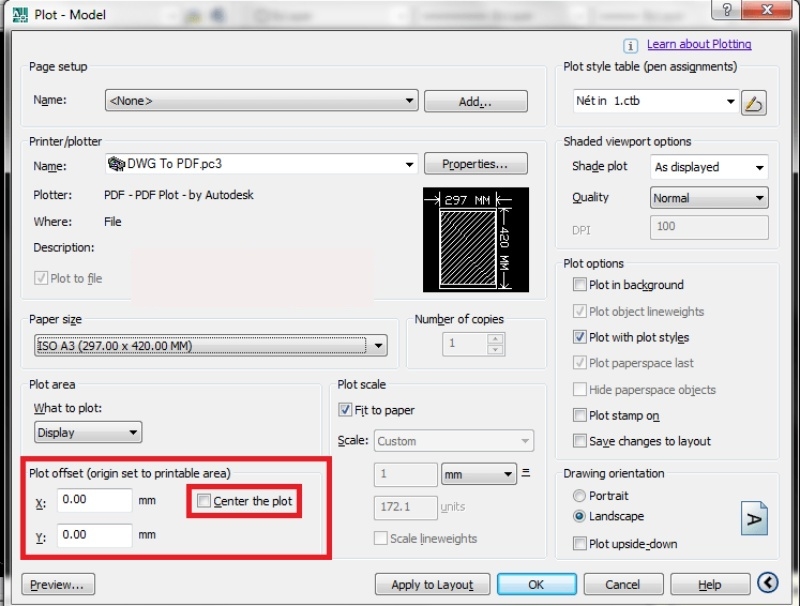 Chọn vùng cần in bản vẽ CAD bằng tùy chọn Window
Chọn vùng cần in bản vẽ CAD bằng tùy chọn Window
Chọn tùy chọn Window. Sau khi chọn Window, hộp thoại Plot sẽ tạm thời đóng lại, và màn hình sẽ quay về không gian làm việc của bạn trong AutoCAD. Lúc này, con trỏ chuột sẽ biến thành hình chữ thập hoặc ô vuông. Bạn cần quét điểm đầu đến điểm cuối để tạo một khung cửa sổ bao quanh toàn bộ khu vực của bản vẽ mà bạn muốn in. Hãy chắc chắn bạn chọn cẩn thận để không bị thiếu hoặc thừa chi tiết. Sau khi quét xong, hộp thoại Plot sẽ tự động hiện lại.
Trước khi nhấn OK để in, bạn nên sử dụng nút Preview để xem trước bản in. Điều này giúp bạn kiểm tra lại tất cả các cài đặt (nét in, khổ giấy, vùng in, tỷ lệ) và đảm bảo kết quả in ra sẽ đúng như mong đợi, tránh lãng phí giấy và mực.
Nắm vững các bước trên sẽ giúp bạn in bản vẽ CAD nhanh chóng, chính xác và luôn đạt chất lượng tốt nhất.
Nắm vững cách in bản vẽ CAD nhanh và chính xác là kỹ năng thiết yếu đối với bất kỳ người làm việc với phần mềm này. Bằng cách thực hiện các bước cài đặt về nét in, khổ giấy, và vùng in một cách cẩn thận, bạn sẽ có thể tạo ra những bản in chuyên nghiệp, rõ ràng, phục vụ hiệu quả cho công việc. Việc áp dụng đúng quy trình không chỉ tiết kiệm thời gian xử lý lỗi mà còn đảm bảo bản vẽ của bạn luôn được trình bày một cách tốt nhất.
